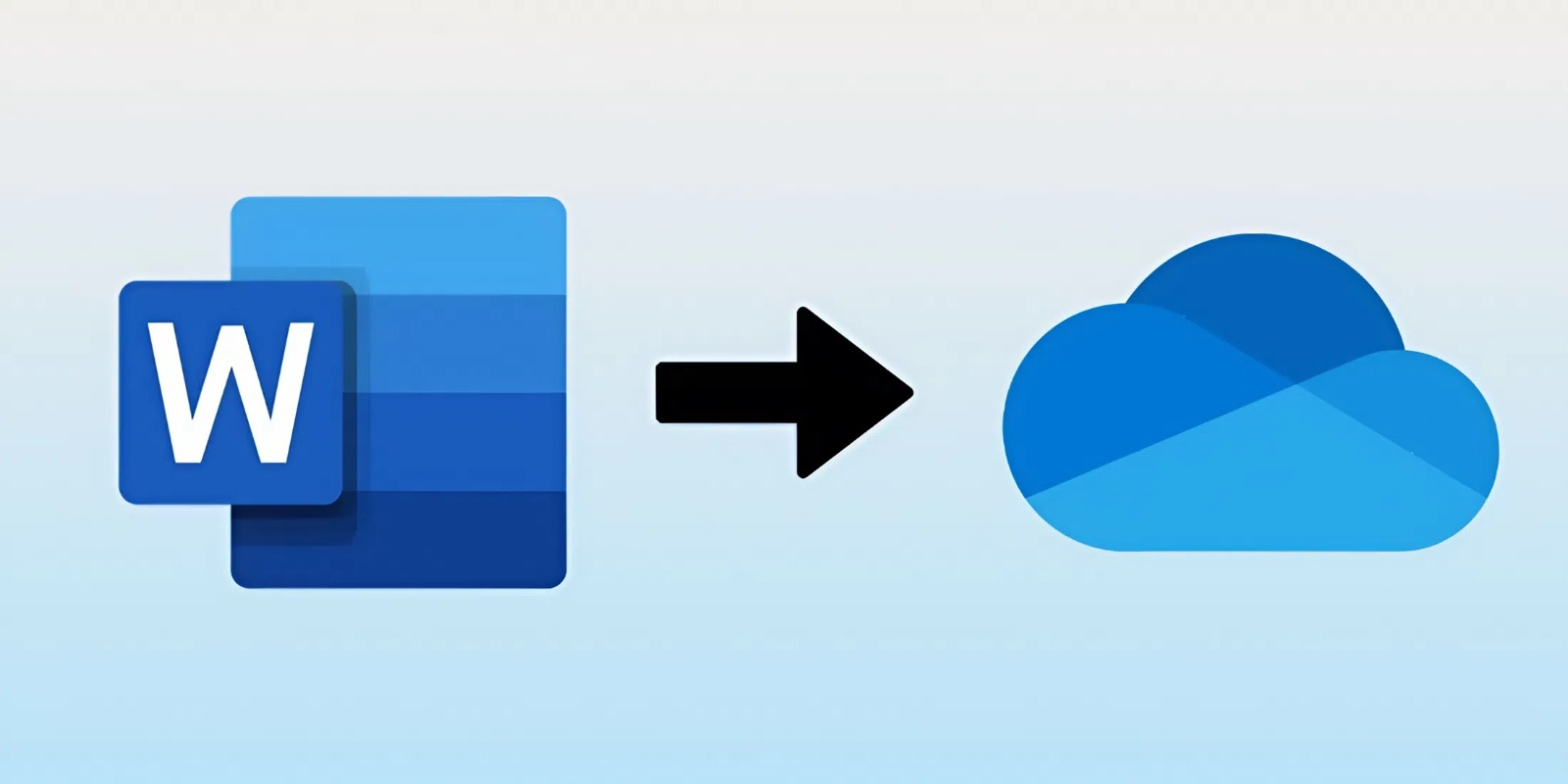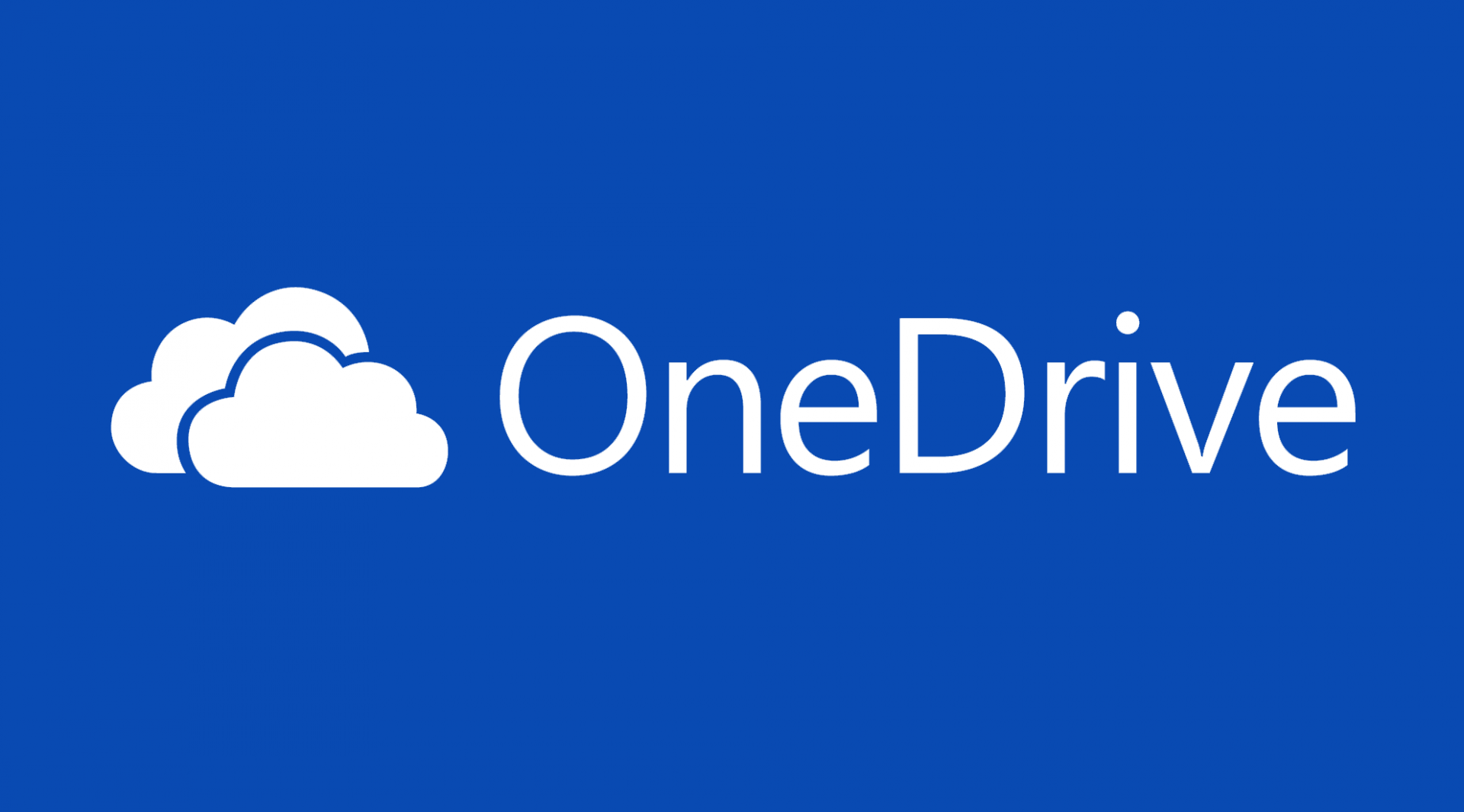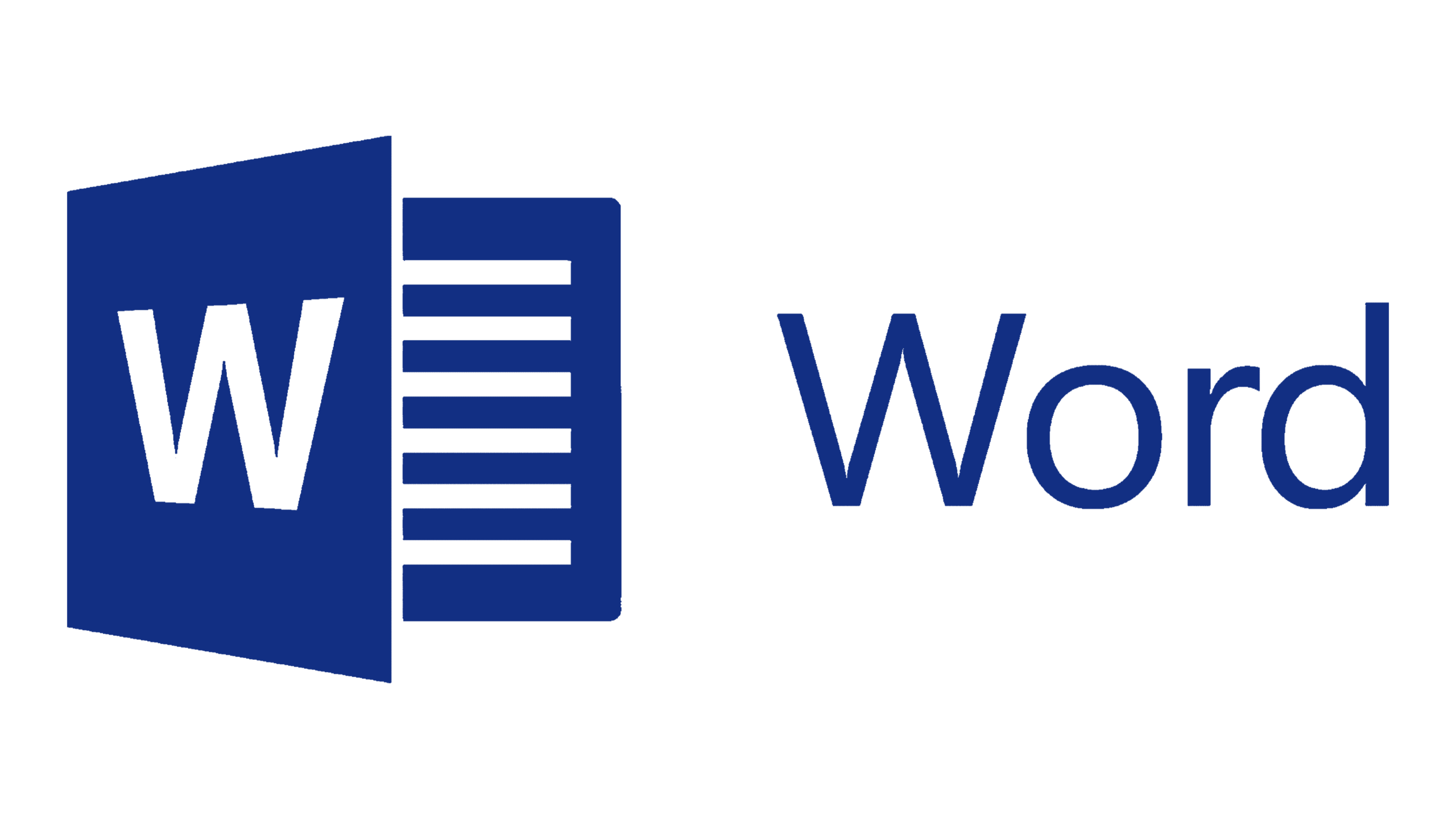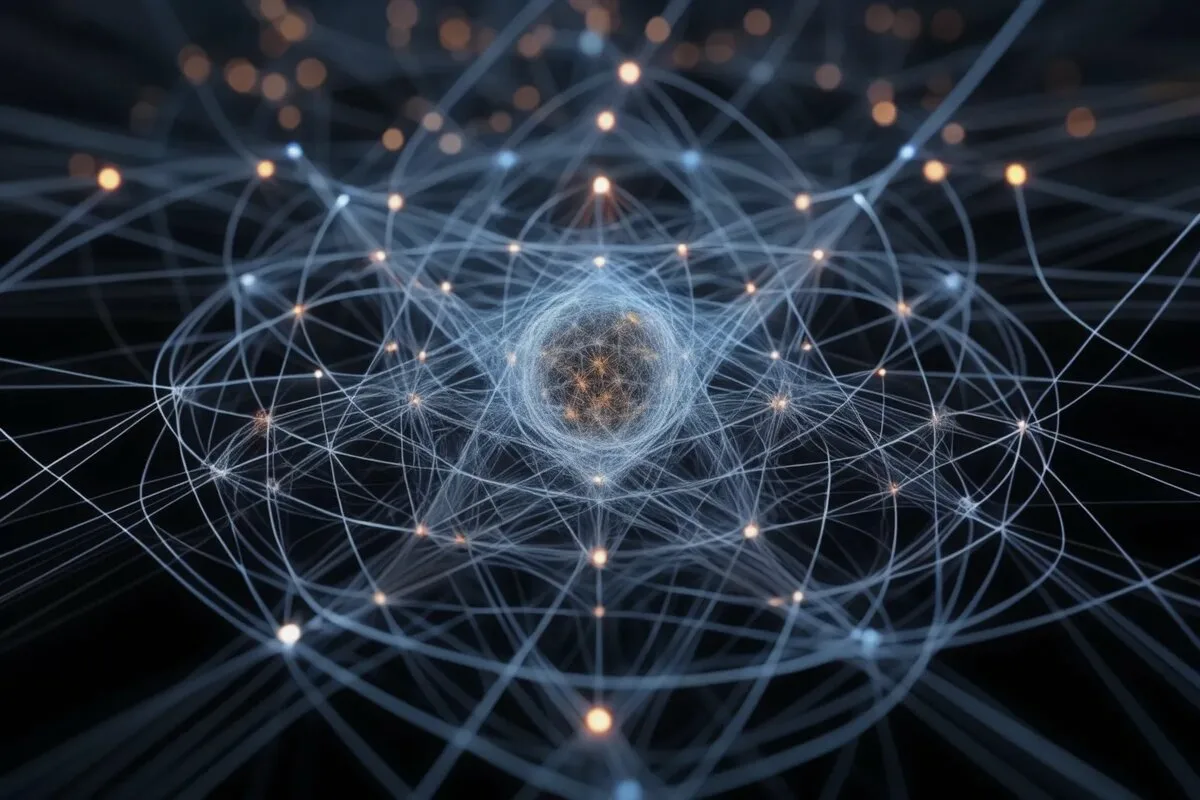Oletko koskaan menettänyt tunteja työtä unohtuneen tallennuksen takia? Microsoft on kuullut käyttäjien toiveet ja tekee muutoksen, joka helpottaa elämääsi. Uusi ominaisuus Word for Windows -sovelluksessa tallentaa uudet dokumentit automaattisesti pilveen, kuten OneDriveen tai muuhun valitsemaasi tallennustilaan. Tämä tarkoittaa, että voit keskittyä sisällön luomiseen ilman jatkuvaa tallennuksen huolta – tiedostosi ovat turvassa ja saatavilla missä tahansa! Kokeile tätä uutta tapaa työskennellä ja huomaa, miten se muuttaa arkeasi. Lue eteenpäin ja ota selvää, miten tämä muutos vaikuttaa sinuun.
Uusi automaattinen tallennus – helpompi tapa luoda ja säilyttää tiedostoja
Microsoft modernisoi tiedostojen luomista ja tallennusta Word for Windows -sovelluksessa. Aiemmin AutoSave-ominaisuus oli valinnainen, ja se toimi vain pilvitallennuksessa, mutta nyt uudet dokumentit tallentuvat automaattisesti pilveen oletuksena. Tämän ansiosta et joudu manuaalisesti tallentamaan tiedostoja – muutokset tallentuvat muutaman sekunnin välein. Tiedostot saavat nimen päivämäärän perusteella, ja voit muokata nimeä tai sijaintia milloin tahansa. Jos haluat perinteisen tallennuksen, voit kytkeä ominaisuuden pois päältä asetuksista, mutta monet käyttäjät arvostavat tätä helppoutta. Tämä muutos on jo testissä Microsoft 365 Insider -ohjelmassa, ja se laajenee pian kaikkiin Word-käyttäjiin. Seuraavaksi saatat nähdä samanlaisia päivityksiä Excelissä ja PowerPointissa!
Hyödyt pilvitallennuksesta – turvaa ja joustavuutta arkeen
Pilvitallennus tuo monia etuja, jotka tekevät työskentelystä sujuvampaa. Ensinnäkin tiedostosi ovat turvassa – et menetä työtä sovelluksen kaatuessa tai koneen hajoessa. Tiedostot synkronoituvat automaattisesti, joten voit avata ne mistä tahansa: Windows-tietokoneelta, Android- tai iOS-laitteelta tai jopa selaimessa. Tämä on täydellistä, jos työskentelet tiimissä, sillä voit jakaa tiedostoja helposti ja tehdä reaaliaikaista yhteistyötä. Lisäksi pilvi parantaa tietoturvaa: tiedostot suojataan yrityksesi säännöillä ja merkinnöillä automaattisesti, ilman ylimääräisiä toimenpiteitä. Nimi tiedostolle annetaan päivämäärän perusteella, mikä helpottaa järjestämistä. Jos olet huolissasi yksityisyydestä, voit valita tallennuspaikan OneDriven sijaan, kuten SharePointin tai muun sopivan pilven. Tämä ominaisuus on saatavilla Word for Windows -versiossa 2509 (Build 19221.20000) tai uudemmassa, ja se vaatii aktiivisen Microsoft 365 -tilauksen.
Miten automaattinen tallennus toimii käytännössä?
Kun avaat uuden dokumentin Wordissa, se tallentuu heti pilveen, ja AutoSave-kytkin on oletuksena päällä. Tiedosto saa nimen, kuten ”Dokumentti 30.8.2025”, ja voit muokata sitä tallennusvalikosta (Ctrl + S). Jos haluat tallentaa paikallisesti, mene Tiedosto > Tallenna nimellä ja valitse tietokoneesi sijainti. Automaattinen tallennus ei korvaa perinteistä tallennusta, mutta se varmistaa, että muutokset eivät katoa. Jos et halua tätä oletuksena, mene Tiedosto > Asetukset > Tallenna ja poista rasti kohdasta ”Tallenna pilvitiedostot automaattisesti oletuksena Wordissa”. Muista, että tämä muutos koskee vain uusia tiedostoja – vanhat tallentuvat entiseen tapaan. Jos käytät OneDrivea, saat 1 TB tallennustilaa Microsoft 365 -tilauksen mukana, mikä riittää tuhansille dokumenteille.
Mahdolliset haitat ja miten ratkaista ne
Kaikki eivät ole innoissaan tästä muutoksesta – jotkut käyttäjät kokevat, että se pakottaa pilvitallennukseen ja lisää askelen paikalliseen tallennukseen. Jos et halua tallentaa pilveen, voit kytkeä ominaisuuden pois asetuksista, mutta AutoSave ei toimi paikallisille tiedostoille. Tällöin käytä AutoRecover-ominaisuutta, joka tallentaa versioita 1–10 minuutin välein (voit asettaa sen 1 minuutiksi). Jos olet offline, tallennus synkronoituu kun pääset verkkoon. Jos käytät muita pilvipalveluita, kuten Google Drivea, voit asettaa ne oletukseksi, mutta AutoSave toimii parhaiten OneDrivessa. Jos kohtaat ongelmia, tarkista tilauksesi ja päivitä sovellus uusimpaan versioon. Tämä muutos on osa Microsoftin pyrkimystä tehdä työskentelystä saumattomampaa, mutta se herättää keskustelua yksityisyydestä ja pakotuksesta.
Vinkkejä automaattisen tallennuksen hyödyntämiseen
Hyödynnä tätä ominaisuutta fiksusti:
- Jaa tiedostoja helposti: Lähetä linkki dokumenttiin tiimillesi, ja kaikki voivat muokata reaaliajassa.
- Käytä Copilotia: Uudet pilvitiedostot mahdollistavat heti AI-avun, kuten tekstin generoinnin tai muokkauksen (vaatii Copilot-lisenssin).
- Versiohistoria: Palaa vanhempiin versioihin OneDrivesta, jos teet virheen.
- Suojaa tietosi: Käytä vahvaa salasanaa ja kaksivaiheista tunnistusta OneDrive-tilillesi.
- Testaa asetuksia: Jos haluat tallentaa paikallisesti, aseta oletussijainti Tietokoneeseen Tiedosto > Asetukset > Tallenna -valikossa.
Jos etsit vaihtoehtoja, kokeile Google Docsia tai LibreOfficea, jos haluat täysin paikallisen tallennuksen. Mutta Microsoftin päivitys tekee Wordista entistä käyttäjäystävällisemmän pilvityöntekijöille.
Hyvästit tiedostojen katoamiselle – kokeile tänään!
Microsoftin uusi automaattinen tallennus Wordissa on iso askel kohti huolettomampaa työskentelyä. Uudet dokumentit tallentuvat pilveen oletuksena, mikä estää tiedostojen katoamisen ja mahdollistaa saumattoman pääsyn mistä tahansa. Vaikka muutos herättää keskustelua, se tuo mukanaan turvaa, yhteistyötä ja helppoutta. Jos olet Microsoft 365 -käyttäjä, päivitä sovellus ja koe ero itse. Pidä varmuuskopiot, valitse oikeat asetukset ja nauti luomisesta ilman stressiä. Tulevaisuus on pilvessä – tartu siihen ja tee työpäivistäsi tehokkaampia!